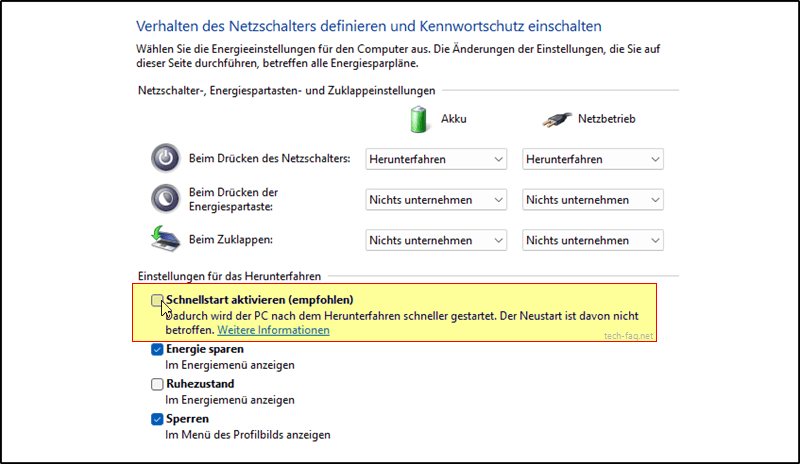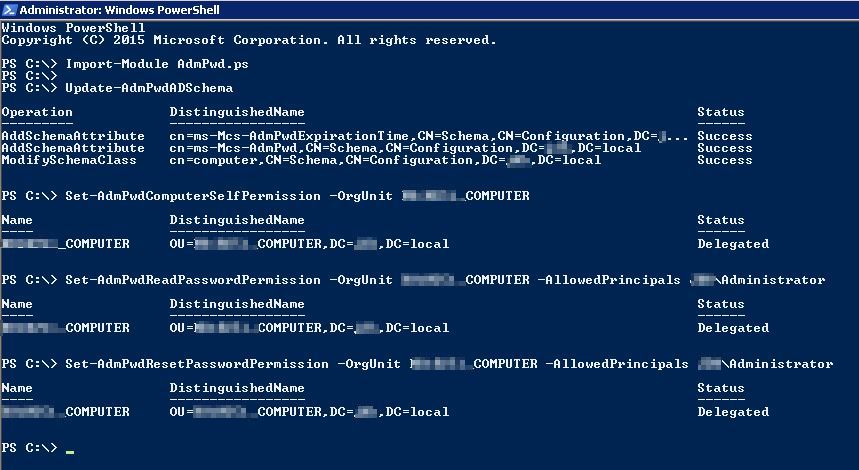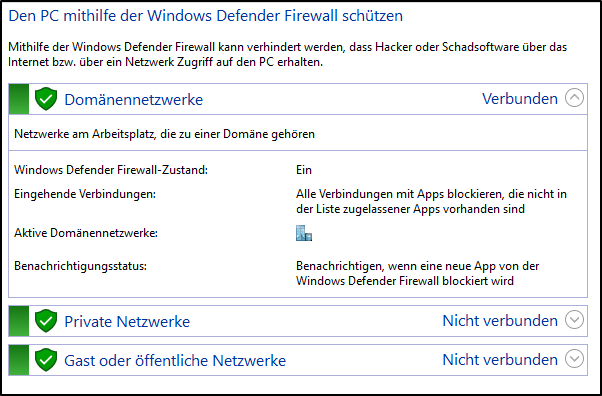Der Schnellstart ist eigentlich eine sehr gute Funktion von Windows 11: Der Startvorgang wird beschleunigt, indem bestimmte Teile des Betriebssystems beim Herunterfahren des Computers in eine Datei geschrieben werden, welche dann beim nächsten Startvorgang schnell wieder geladen werden kann. Das führt dazu, dass der Benutzer schneller auf das System zugreifen können und sich darüber hinaus auch die Energieeffizienz verbessert.
Es gibt aber auch Gründe, die das Abschalten des Schnellstarts rechtfertigen oder gar notwendig machen. Das könnten sein:
- Fehlerbehebung bei Startproblemen: Wenn der Computer Probleme beim Starten hat, kann der Schnellstart die Diagnose und Fehlerbehebung erschweren, weil der Startvorgang nicht von Grund auf neu initialisiert wird.
- Aktualisierungen und Systemänderungen: Bei Updates und einigen Systemänderungen kann es erforderlich sein, dass Windows 11 vollständig neu gestartet wird, um die Änderungen zu übernehmen. Der Schnellstart kann dies beeinträchtigen, da er den Neustart eben nicht vollständig durchführt.
- Probleme mit Hardware und Treibern: Der Schnellstart von Windows 11 kann dazu führen, dass bestimmte Hardwarekomponenten oder Treiber nicht ordnungsgemäß initialisiert werden. Dies kann zu Fehlfunktionen oder Inkompatibilitäten führen.
- Multi-Boot-Systeme: Wer seinen Computer mit mehreren Betriebssystemen nutzt (Multi-Boot), wird den Schnellstart von Windows 11 ebenfalls deaktivieren müssen, weil dieser die Bootreihenfolge beeinflussen kann.
Schnellstart abschalten über die Systemsteuerung
Wer den Windows 11 Schnellstart an einem PC deaktivieren möchte, kann dies am schnellsten über die Energieoptionen der Systemsteuerung tun. Gib dazu im Startmenü einfach „Energiesparplan auswählen“ ein und wähle den gleichnamigen Eintrag aus. Alternativ gelangst Du in dieses Fenster, wenn Du „powercfg.cpl“ in das Ausführen-Feld eingibst.
Klicke nun links auf „Auswählen, was beim Zuklappen des Computers geschehen soll„. Im unteren Bereich kannst Du daraufhin den Haken bei „Schnellstart aktivieren“ entfernen. Mehr ist nicht zu tun.
Windows 11 Schnellstart mit Gruppenrichtlinien ausschalten
In Unternehmen mit einem Active Directory lässt sich das Ganze auch über die Gruppenrichtlinien steuern. Der Aufwand, die obige Einstellung an jedem betreffenden PC durchzuführen wäre sonst enorm.
Hierzu genügt es, einen Registryeintrag über eine Gruppenrichtlinie (Computerrichtlinie) an die Computer zu verteilen:
HKEY_LOCAL_MACHINE\SYSTEM\CurrentControlSet\Control\Session Manager\Power
Werttyp: REG_DWORD
Name: HiberbootEnabled
Wert: 0
Über die Zielgruppenadressierung (siehe „Gemeinsame Optionen„) lässt sich die Verteilung bei Bedarf auch auf bestimmte Computergruppen oder Organisationseinheiten (OU) eingrenzen.

Die Gruppenrichtlinie muss nun nur noch auf die betreffenden Computer angewendet werden, um den Windows 11 Schnellstart auf diesen PCs und Notebooks zu deaktivieren.